Configurando o Agent
O serviço SmartShare Agent é uma peça fundamental do sistema SmartShare, pois é ele o responsável por executar as funções mais importantes do sistema, como: Notificações ECM, Notificações BPM, Envio de E-mail, Execução de Atividades SQL, Execução de Processos com Início Temporal e Geração de Pacote de Dados. Por ser um serviço complementar do SmartShare, é necessário que o mesmo esteja configurado corretamente, para assim executar todas as funções que cabe a ele. Nesse serviço é possível configurar múltiplos clientes (Instâncias SmartShare) que serão monitorados individualmente pelo mesmo, afim de executar as funções em espera de cada instância, ou seja, o serviço irá monitora-las e executar as funções de notificação, envio de e-mail, atividades SQL, avanço de processos e geração de pacote de cada um.
O SmartShare Agent dispõe aos usuários configuradores, onde serão definidos períodos de notificação, sincronização de usuários do AD para o sistema SmartShare, execução de atividades BPM do sistema, cadastro de várias instâncias que serão monitorados por um único Agent. Para localizar o aplicativo com os serviços SmartShare Agent, o usuário deverá acessar a pasta configurada durante a instalação do sistema como diretório físico para os arquivos do SmartShare, exemplo: C:\Arquivos de programas\Selbetti\SmartShare. Nela terá uma pasta chamada Agent, clicar sobre a mesma e localizar o aplicativo executável de configuração do serviço (SmartShareAgentConfig.exe), e a tela abaixo lhe será apresentada.
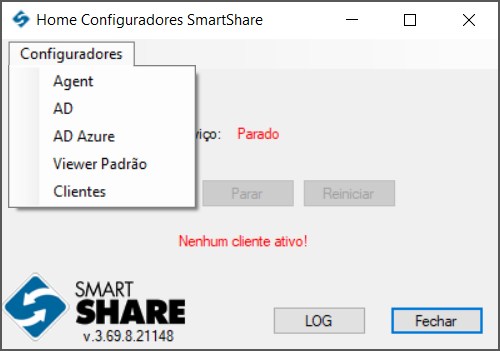
A continuação, serão abordados individualmente cada item sinalado do menu Configuradores do SmartShare Agent.
Agent
No configurador do Agent serão disponibilizados ao usuário, os menus para configurar os períodos de tempo que o sistema fará o monitoramento no SmartShare a fim de localizar atividades pendentes de execução, como: Avanço de atividades BPM, Cálculo de indicadores, Inicialização de atividades BPM, Geração de pacotes de documentos, Notificação por e-mail sobre atividades de processo e publicação de documentos. Para acessar esse configurador, o usuário terá que selecionar a opção Agent do menu Configuradores. Ao escolher esta opção, será apresentada a seguinte tela para configurar os períodos de monitoramento.
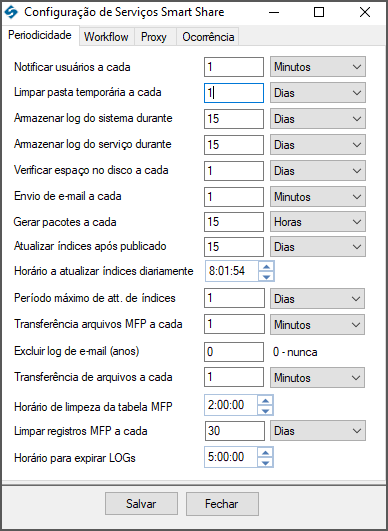
Segue abaixo o detalhamento de cada aba disposta nesse configurador:
Aba Periodicidade
Nesta aba serão realizadas as configurações relativas a períodos, ou seja, o intervalo de tempo determinado para que o serviço do Agent execute os eventos no SmartShare, como: notificações por e-mail, avanço de atividades BPM, execução de atividades SQL, geração de pacotes, cálculo de indicadores e sincronização de usuários do AD. Segue abaixo o detalhamento dos campos apresentados na tela Configuração de Serviços SmartShare, na aba Periodicidade.
Notificar usuários a cada: Informar o intervalo de tempo, no qual, o serviço fará a verificação no sistema SmartShare, a fim de encontrar notificações pendentes de ações ECM e/ou BPM e enviar as notificações para o e-mail dos usuários envolvidos. Nesta verificação o serviço irá rastrear e tentar realizar o envio de todas as pendências de notificação, independentemente se a tentativa de envio da notificação já tenha sido executada em alguma verificação anterior. Para essa configuração, o usuário deverá informar um valor numérico inteiro correspondente as Horas, Minutos ou Segundos, de acordo com a opção de periodicidade configurada.
Limpar pasta temporária a cada: Informar o intervalo de tempo entre Minutos, Horas ou Dias, que o serviço do Agent deverá verificar a pasta temporária do SmartShare e realizar a limpeza dos documentos existentes dentro da mesma, ou seja, todos os documentos contidos na pasta serão excluídos. A pasta com os documentos temporários do SmartShare fica disponível ao usuário no mesmo diretório físico, no qual, os arquivos de instalação do sistema foram direcionados, juntamente com a pasta Repositório intitulada SShareTemp. Para essa configuração, será necessário informar um valor numérico inteiro correspondente a opção de periodicidade selecionada.
Armazenar log do sistema durante: Nesta configuração será permitido definir a periodicidade que os registros de logs com histórico de atividades executadas e falhas ocorridas no sistema SmartShare serão mantidos, ou seja, o armazenamento dos logs gerados no período configurado serão mantidos para consulta no sistema até que o período de tempo configurado no Agent seja alcançado. Quando o limite de tempo for atingido, o serviço automaticamente irá apagar todos os logs armazenados e iniciará um novo armazenamento respeitando a periodicidade, seja ela em Dias, Semanas ou Meses.
Armazenar log do serviço durante: Esta configuração se assemelha com a mesma citada acima, sendo que, o armazenamento de registros de logs com o histórico de atividades executadas e falhas ocorridas será os registros gerados pelo próprio serviço do Agent, ou seja, atividades ou falhas que o mesmo teve que executar. Importante ressaltar que, os registros de log do serviço ficarão disponíveis ao usuário no diretório físico de instalação do SmartShare Agent, na pasta que será automaticamente criada quando o serviço for iniciado.
Verificar espaço no disco a cada: Nesta configuração o serviço irá verificar no servidor onde o SmartShare está instalado, se o mesmo possui espaço em disco suficiente para continuar o armazenamento de dados do sistema, como, documentos, logs e processos. Caso, o espaço em disco disponível não seja suficiente, o serviço do Agent irá notificar o usuário administrador do sistema sobre o ocorrido.
Envio de e-mail a cada: Nesta configuração será permitido definir o período de tempo que o serviço fará a verificação no sistema SmartShare, para localizar e iniciar o envio de e-mail das publicações existentes no sistema e com solicitação de envio pendente. Quando o período de verificação configurado for alcançado, o serviço irá procurar e-mails pendentes de envio e tentará executar os mesmos, sendo possível ao usuário acompanhar o status do envio, através do acompanhamento de e-mails no sistema SmartShare. Essa configuração irá levar em consideração apenas as pendências de envio das publicações vinculadas aos tipos de documentos com esta opção liberada, ou seja, todas as publicações com solicitação de envio por e-mail pendente, independentemente se a tentativa de envio para um determinado e-mail já tenha sido realizada, o serviço fará novamente quando o período configurado for alcançado.
Gerar Pacotes a cada: Informar o intervalo de tempo, no qual, o serviço fará a verificação no sistema SmartShare, a fim de encontrar conjunto de documentos pesquisados através da busca avançada aguardando a geração de pacote. Somente após a execução do serviço Agent e a conclusão do pacote de documentos, é que será permitido realizado o download do pacote de documentos zipados. Para essa configuração, o usuário deverá informar um valor numérico inteiro correspondente as Horas, Minutos ou Segundos, de acordo com a opção de periodicidade configurada, na qual, a verificação para gerar pacote de documentos será realizada.
Atualizar índices após publicado: Nesta configuração, quando o período configurado for alcançado o serviço irá realizar a atualização dos índices nas publicações existentes no SmartShare publicados dentro do período definido, sendo assim, se a configuração for a cada uma semana, quando a mesma for atingida o serviço fará a atualização de índices apenas nos documentos publicados dentro da semana que passou.
Horário a atualizar índices diariamente: Informar um horário específico, no qual, o serviço fará a varredura no sistema SmartShare para localizar índices de documentos publicados pendentes de atualização. Esta verificação se configurada, será realizada diariamente no horário definido pelo usuário, caso o horário seja mantido no padrão da instalação 00:00:00, nenhuma verificação será iniciada.
Período máximo de att. de índices: Informar qual o período limite máximo para a verificação de atualização de índices, ou seja, o serviço sempre irá retroceder até a data limite configurada e atualizar os índices pendentes que não possuem where até o período máximo configurado, este poderá ser em, Dias, Semanas ou Meses.
Transferência Arquivos MFP a cada: Nesta configuração, o usuário deverá informar o período de tempo que o serviço Agent irá realizar a transferência de documentos digitalizados através da MPF para o SmartShare, bem como, publicar os mesmos no sistema. Para isso, será necessário informar um valor numérico inteiro correspondente a opção de periodicidade selecionada (Minutos, Horas ou Dias). Importante ressaltar que, somente quando o período configurado for atingido o serviço fará a verificação de transferências pendentes.
Excluir log de e-mail (anos): Esta configuração servirá para limitar a data máxima que o serviço fará a varredura no SmartShare, a fim de, localizar log com registro de e-mails enviados pelo sistema. Importante ressaltar que, a verificação pelo Agent será realizada todos os dias retrocedendo a quantidade de anos definida na configuração a partir de cada dia. Este log de e-mail antes da sua exclusão, estará disponível para consulta nos relatórios do SmartShare. Por padrão o campo será apresentado preenchido com o período zerado, sendo assim, esta verificação nunca será realizada pelo serviço, caso um período seja necessário, o usuário deverá informar um valor numérico inteiro correspondente ao período que a verificação deverá ser realizada sobre o período configurado. Para obter mais informações sobre a consulta de log de e-mail, leia Consulta de Log de E-mail no Manual Funcional Administrador ECM/BPM.
Transferência de arquivos a cada: Informar o período de tempo que o serviço Agent irá realizar a transferência de documentos à MFP, para posteriormente serem utilizado pela ferramenta ScanPublisher. Sendo necessário informar um valor numérico inteiro correspondente a opção de periodicidade selecionada (Segundos, Minutos ou Horas). Lembrando que, quando o período configurado for atingido o serviço fará a verificação de transferências pendentes.
Horário de limpeza da tabela MFP: Deverá ser informado o horário em que o serviço Agente enviará todos os registros da tabela mfp_endtransfer para mfp_endtransfer_old. Esta verificação se configurada, será realizada diariamente no horário definido pelo usuário, caso o horário seja mantido no padrão da instalação 00:00:00, a limpeza da tabela não será realizada.
Limpar registros MFP a cada: Informar o intervalo de tempo entre Dias ou Meses, que o serviço do Agent realizará a limpeza dos registros da tabela mfp_endtransfer_old. Para essa configuração, será necessário informar um valor numérico inteiro correspondente a opção de periodicidade selecionada.
Horário para expirar LOGs: Informar um horário específico, onde o serviço fará a limpeza de todos os registros das atividades executada pelos Agent assim como também os registros dos históricos de erros. Estes registros são salvos automaticamente na pasta LOG localizada dentro da pasta Agent do SmartShare. Se configurado o horário, a limpeza será realizada diariamente no horário definido pelo usuário, caso o horário seja mantido no padrão da instalação 00:00:00, nenhuma expiração de Log será realizada.
Aba Workflow
Nesta aba serão realizadas as configurações relativas ao intervalo de tempo que o serviço do Agent fará o monitoramento no motor BPM do SmartShare a fim de localizar eventos pendentes de execução. Nos campos apresentados, o usuário terá a possibilidade de configurar períodos em Minutos, Horas ou Dias. Esses períodos configurados serão aplicados a processos com início temporal (Automático), processos que iniciam através da publicação de documento, no envio e/ou recebimento de notificações de fluxo em andamento ou finalizados e no cálculo de indicadores. Segue abaixo o detalhamento dos campos apresentados na tela Configuração de Serviços SmartShare, na aba Workflow.
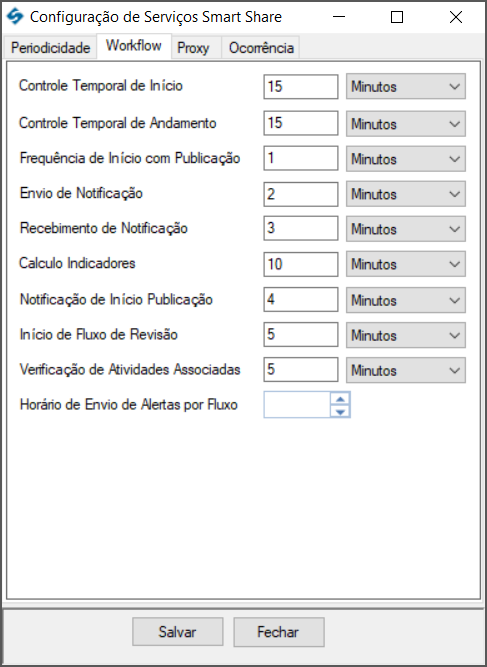
Controle temporal de início: Permite configurar o tempo de monitoramento para que o sistema verifique se tem fluxo a serem iniciados automaticamente, isso quando existam processos configurados com o início de regra temporal.
Controle temporal de andamento: Permite configurar o tempo de monitoramento de fluxos com avanço automático de atividades, caso exceda o prazo configurado no gerenciamento de atividades.
Frequência de início com publicação: Permite configurar o tempo de monitoramento de busca de publicações de documentos que correspondam a processos com início com publicação, além de preencher os campos do formulário com base em índices toda vez que inicia o fluxo e sempre que configurada esta opção. Em caso de que o fluxo estiver pendente de publicação de documentos obrigatórios, esta funcionalidade enviará um e-mail de pendência de publicação aos destinatários.
Envio de notificação: Realiza o monitoramento de envio de notificações cadastradas no processo, como por exemplo: notificação de observação, exceção de alçada, notificação de atividades pendentes de execução, gerenciamento de envio de notificações configuradas ao superior imediato da atividade.
Calculo indicadores: Permite configurar o tempo em que o sistema realizará todos os cálculos necessários para os indicadores, sendo assim, esta funcionalidade calcula o tempo total ideal em segundos de acordo com o cadastro do tempo da atividade, verifica o tempo válido no intervalo desde o início da atividade até a primeira verificação, atualiza o tempo decorrente da tarefa que está a ser executada, verifica se o tempo da tarefa não ultrapassou o tempo ideal, identifica o tempo total do fluxo, entre outros demais cálculos relacionados com processo. O timer utiliza as horas úteis diárias definidas no calendário para calcular, a partir do horário em que a atividade iniciar, quantos dias serão considerados em cada período útil de cada dia da semana. Por exemplo: Uma atividade possui 2 dias definidos no timer, que começarão a ser contados no início de uma Segunda-Feira. Se no calendário forem definidas 4 horas úteis diárias, e o período útil da Segunda-Feira for das 09:00 ás 17:00 (8 horas), então serão contados 2 dias na Segunda-Feira e a atividade será executada na Terça-Feira, respeitando a quantidade de dias de acordo com a quantidade de horas úteis diárias e distribuindo-as aos períodos úteis dos dias da semana.
Notificação de início publicação: Quando todos os documentos obrigatórios para o início do fluxo estiverem publicados, através de esta configuração, o sistema notificará aos destinatários que o fluxo foi iniciado e esta pendente de execução.
Início de fluxo de revisão: Realiza a busca de documentos vencidos para revisão e inicia os fluxos com esses documentos configurados no processo de revisão.
Verificação de Atividades Associadas: Permite configurar o tempo de monitoramento de atividades de executores papel, campo do formulário com vínculo papel ou alçada com tipo de executor papel, em andamento que foram associadas a um usuário papel. Se durante o tempo configurado no gerenciamento de atividade da aba Avançadas a tarefa não for executada, esta verificação desassociará a atividade permitindo que outro usuário do papel a associe para ele.
Horário de envio de alertas por fluxos: Permite configurar o tempo de monitoramento de processos que possuem configuração de alertas, para assim, quando durante a execução do fluxo seja inserido um ou mais alertas, o sistema envie essa informação aos destinatários de cada fluxo que precisem ser notificado.
Aba Proxy
Nesta aba será realizada a configuração de integração web, ou seja, nela o usuário deverá configurar o caminho virtual do SmartShare que fará integração com o SmartShare Agent e as demais configurações de rede se achar necessário. Para a configuração do Proxy, o usuário deverá sinalar a opção Autenticar Proxy, e informar nos campos que serão habilitados, as informações correspondentes ao proxy local.
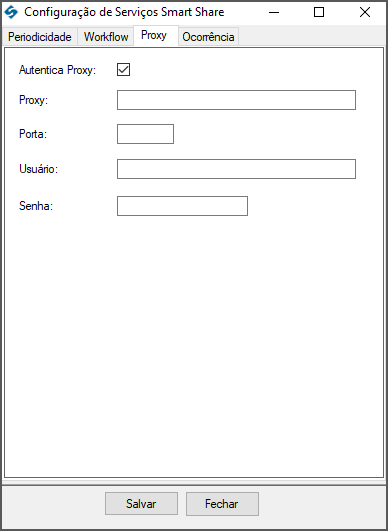
Aba Ocorrência
Nesta aba será possível realizar a configuração de alerta de ocorrências, a fim de, notificar usuários vinculados aos endereços de e-mails configurados quando um fluxo BPM se apresentar travado no sistema, devido à falta de informação, dados preenchidos incorretamente ou erro de ferramenta, seja ele causado pelo usuário executor ou pelo próprio sistema SmartShare. Com está configuração, o Agent fará a notificação no período informado, alertando o usuário a respeito dos problemas ocorridos ao enviar uma notificação de mensagem pela atividade do processo ou executar uma atividade SQL. Segue abaixo o detalhamento dos campos apresentados na tela.
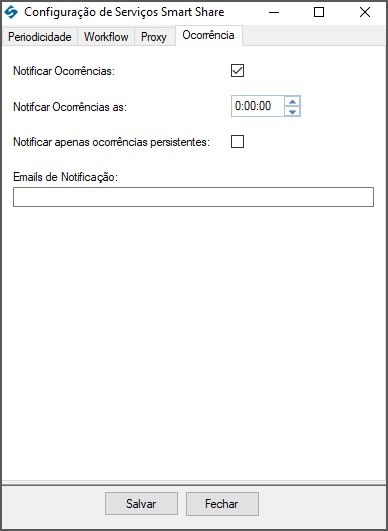
Notificar Ocorrências: Sinalar está opção, para habilitar no serviço Agent a notificação de ocorrências do sistema SmartShare e desbloquear os campos de configuração. Por padrão, este campo será apresentado desmarcado, e somente após sinalar o mesmo, os outros campos serão desbloqueados para configuração.
Notificar Ocorrências as: Informar em qual horário o serviço deverá realizar as notificações por e-mail aos usuários configurados. Essa configuração de horário poderá ser informada manualmente ou através das setas dispostas ao lado do campo.
Notificar apenas ocorrências persistentes: Se sinalado, o serviço irá notificar apenas os erros que são persistentes, ou seja, se o serviço Agent processar novamente alguma tarefa que teve erro e conseguir avançar a mesma, o serviço de notificação de ocorrência irá ignorar a falha anteriormente registrada e/ou notificada.
E-mails de Notificação: Informar os e-mails vinculados aos usuários que irão receber as notificações de ocorrências, sendo possível cadastrar vários e-mails, os quais deverão ser separados por ponto-e-vírgula.
EXEMPLO DE NOTIFICAÇÃO DE OCORRÊNCIAS PELO AGENT
Todas as informações das ocorrências serão armazenadas até o horário de notificação, para que o serviço realize as mesmas, sendo que, se ocorrer algum erro ao notificar as ocorrências no horário configurado, devido a falha na requisição do servidor de e-mail e/ou serviço Agent parado, a tentativa de envio das notificações serão realizadas no outro dia no mesmo horário. Caso um fluxo possuir mais de uma falha, a notificação de ocorrência para o e-mail configurado será realizada apenas uma vez, ou seja, na tabela de ocorrência o fluxo será apresentado apenas uma vez na listagem, independentemente da quantidade de falhas que exista no mesmo. Segue abaixo um modelo da tabela de ocorrências que será enviado para o e-mail dos usuários informados nas configurações de ocorrências:
Após notificadas as ocorrências para os e-mails configurados, o serviço não irá notificar novamente a ocorrência, caso o horário de notificação seja alçando e a mesma continua com pendência.
Após configurar todas as abas do configurador Agent, o usuário deverá clicar no botão SALVAR para confirmar a inclusão dos dados nas abas de configuração. Para sair desse configurador e acessar o menu principal dos serviços Agent, o usuário terá que clicar no botão FECHAR.
AD
Neste menu será realizada a configuração responsável por monitorar o AD e fazer a sincronização de usuários para o SmartShare respeitando os parâmetros informados. Importante ressaltar que, para esse recurso funcionar corretamente é necessário ter um AD bem estruturado hierarquicamente. Para acessar este item, o usuário deverá selecionar a opção AD no menu Configuradores.
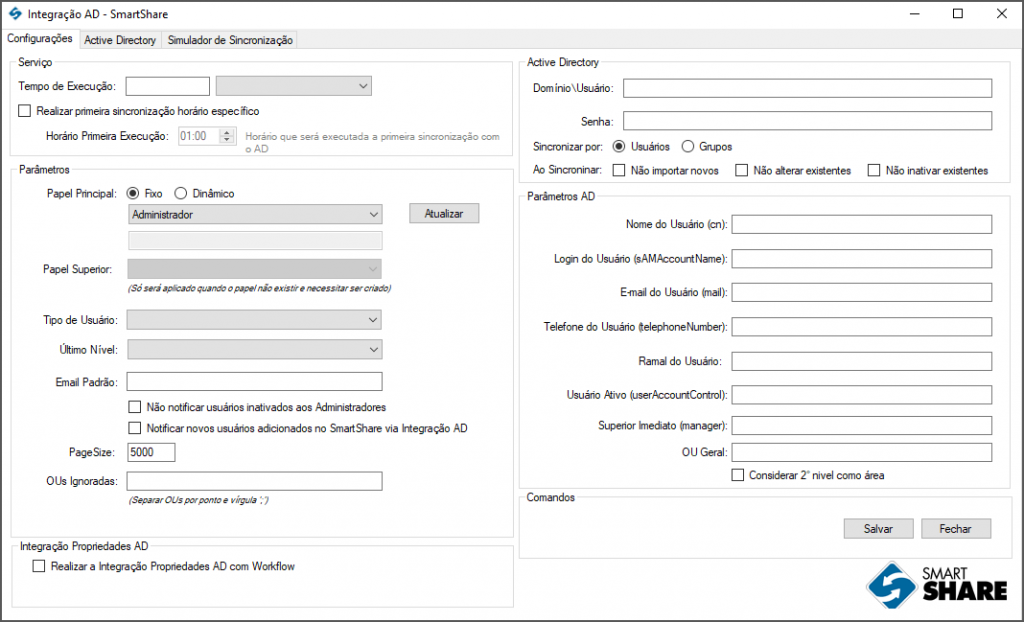
Segue o detalhamento para o correto preenchimento dos campos apresentados na aba configurações da tela Integração AD – SmartShare.
Painel Serviço
Tempo de Execução: Informar o intervalo de tempo que o serviço do Agent fará o monitoramento no AD, a fim de, localizar novos usuários, perfis e/ou a exclusão do mesmo. Este período poderá ser em Horas, Minutos, Segundos ou Nunca monitorar. Importante ressaltar que, caso um usuário existente no SmartShare e sincronizado do AD, seja excluído do mesmo, após uma nova sincronização o usuário será inativado no SmartShare.
Painel Parâmetros
Papel Principal: Informar qual será o papel principal no SmartShare dos usuários importados pelo AD, este pode ser:
- Fixo: Se sinalado todos os usuários serão sincronizados com o mesmo papel. Por padrão ao sinalar esta opção, habilitará o campo para selecionar o papel, sendo que, está listagem estará de acordo com os papéis cadastrados no SmartShare. Caso queira atualizar a listagem de papéis, clicar no botão correspondente com a ação disposto ao lado no campo.
- Dinâmico: Ao sinalar esta opção, habilitará um campo para informar o nome do parâmetro no AD que contém a informação referente ao papel do usuário que será sincronizado.
Papel Superior: Informar qual será o papel superior dos usuários que serão importados do AD para o SmartShare. Por padrão, este campo somente será habilitado para configuração, caso o papel principal selecionado seja dinâmico.
Tipo de Usuário: Selecionar qual será o perfil dos usuários importados do AD para o SmartShare, ou seja, quando os usuários forem importados para o SmartShare serão cadastrados com o perfil selecionado, este poderá ser leitor, publicador ou administrador.
Último Nível: Informar qual será o último nível do usuário quando for importado para o SmartShare, este poderá ser: Área ou o Perfil.
E-mail Padrão: Informar o e-mail que servirá como padrão para todos os usuários importados do AD, caso o parâmetro de e-mail não for preenchido.
Não Notificar Administradores: Ao sinalar esta opção, a sincronização de usuários para o SmartShare não será notificada ao administrador (E-mail Padrão).
OUs Ignoradas: Informar a descrição das unidades organizacionais do AD que serão ignoradas durante a verificação e busca de dados do AD.
Notificar novos usuários adicionados no SmartShare via Integração AD: Se sinalado, irá notificar todos os administradores do sistema SmartShare, caso novos usuários sejam adicionados no sistema pela sincronização com o AD.
Painel Integração Propriedades AD
Realizar Integração Propriedades AD com Workflow: Se sinalado, o serviço realizará a importação das propriedades do AD, de acordo com as opções de objetos previamente configurados no sistema SmartShare, na qual ficaram armazenadas para serem utilizadas em processos BPM que possuem campos no formulário com está opção como propriedade do processo. Para obter mais informações referente à configuração de propriedades AD para importação, leia Gerenciamento de Propriedades de Integração do AD.
Painel Active Directory
Domínio\Usuário: Informar o domínio do AD seguido do usuário com acesso ao domínio informado (domínio\usuário).
Senha: Informar a senha do respectivo usuário com acesso ao domínio informado.
Sincronizar por: Selecionar como será realizada a sincronização de usuários do AD para o SmartShare, se por: Usuários ou Grupos.
Painel Parâmetros AD
Nos campos apresentados nesse painel, informar os dados solicitados de acordo com o campo do AD que deseja importar, ou seja, informar o nome do campo no AD que possui as informações correspondentes aos parâmetros solicitados nesta tela. Também neste painel, o usuário terá à disposição os campos de Propriedades do Usuário, OU Geral e Considerar 2º Nível como Área.
Propriedades do Usuário: É possível configurar a importação de propriedades adicionais do Active Directory (AD). Além dos campos padrão como Nome, E-mail e Telefone, existem campos chamados “Propriedades” numerados de 1 a 5, que podem ser preenchidos com atributos existentes do AD. Quando configurados corretamente e com o serviço Agent em execução, as informações desses atributos serão importadas e atribuídas às propriedades do usuário respectivas. Caso algum atributo configurado não exista no AD, o campo correspondente permanecerá vazio.

OU Geral: Informar a partir de qual centro de participação ou área os usuários serão importados do AD para o SmartShare. Isso é utilizado quando a estrutura do Active Directory é muito extensa ou quando se deseja importar apenas usuários de um centro específico, pois com essa configuração somente será sincronizado os usuários abaixo do centro informado neste campo, do contrário irá importar toda a estrutura e os usuários cadastrados.
Considerar 2º Nível como Área: Ao sinalar esta opção, após a importação do AD para o SmartShare irá considerar como área do usuário, a descrição (Área/Perfil) informada abaixo do centro de participação principal.
Após configurar todos os painéis de acordo com a necessidade, o usuário deverá clicar no botão SALVAR para confirmar a inclusão dos dados e integração. Para sair desse configurador e acessar o menu principal dos serviços Agent, o usuário terá que clicar no botão FECHAR.
Para que o AD funcione corretamente, é necessário ter configurado um domínio do tipo AD. Saiba mais em Gerenciamento de Domínio.
Aba Active Directory
Na aba Active Directory, o usuário poderá realizar uma busca na estrutura do AD pertencente ao domínio informado e selecionar quais grupos de usuários deseja importar, para isso, clicar no botão BUSCAR e acessar a listagem de usuários cadastrados no AD e disponíveis. Após definir quais serão os grupos de usuários sincronizados e monitorados pelo Agent, clicar no botão SALVAR.
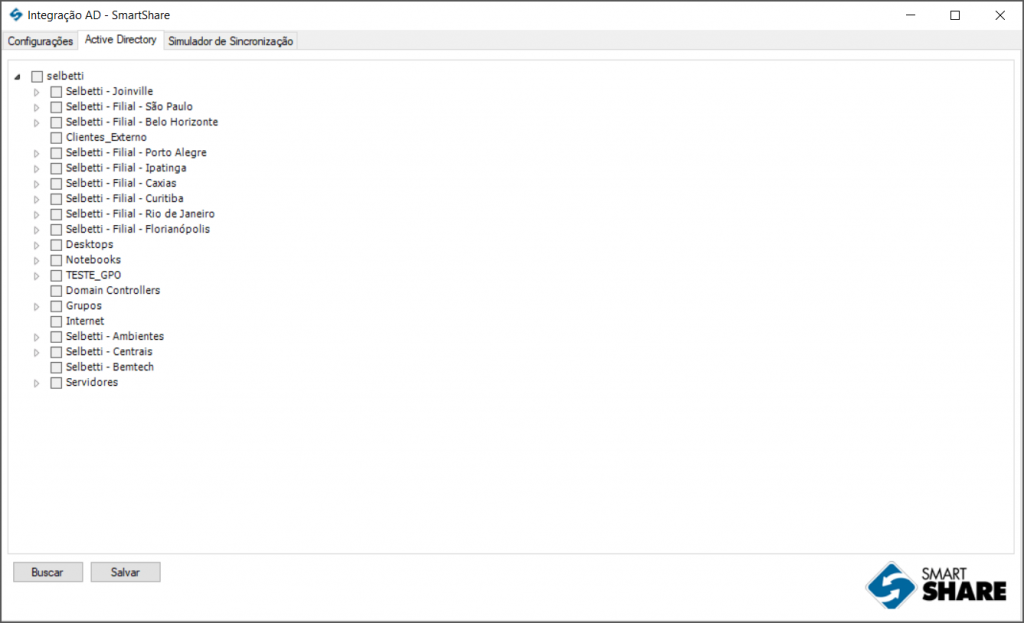
Aba Simulador de Sincronização
Na aba Simulador de Sincronização, o usuário poderá realizar simulações de como e quais usuários serão importados do AD para o SmartShare. Este tipo de simulação é muito interessante quando, se deseja visualizar como os usuários ficarão dispostos no SmartShare, a fim de, verificar se alguma informação incorreta será sincronizada ao iniciar o serviço. Para iniciar a simulação, o usuário deverá clicar no botão SIMULAR e a relação de usuários será apresentada no painel central da tela.
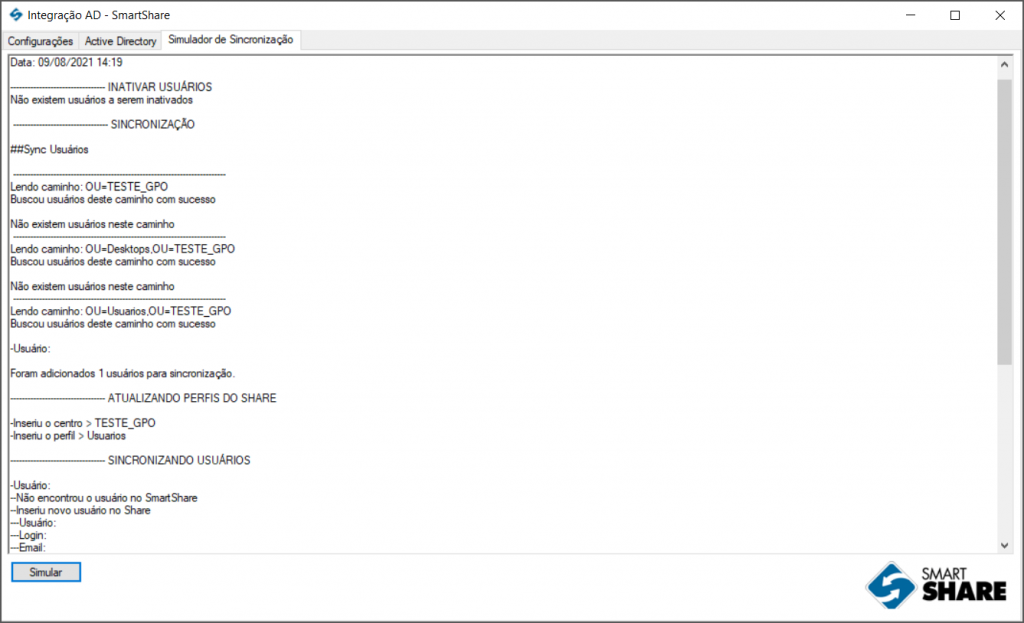
Para sair da tela Integração AD – SmartShare e retornar ao menu inicial no Agent, clicar no botão FECHAR.
Sempre que o serviço AD estiver em execução, o AD Azure não pode ser inicializado.
Observação: Durante a sincronização de usuários, o acesso ao sistema pode ser temporariamente afetado, podendo causar deadlocks, desconexões e outros problemas de navegação.
Para saber mais: Controle de Login – Sincronização de Usuários com o AD.
AD Azure
Neste menu será realizada a configuração responsável por monitorar o AD Azure e fazer a sincronização de usuários para o SmartShare respeitando os parâmetros informados. Importante ressaltar que, para esse recurso funcionar corretamente é necessário ter um AD bem estruturado hierarquicamente.
Para acessar este item, o usuário deverá selecionar a opção AD Azure no menu Configuradores.
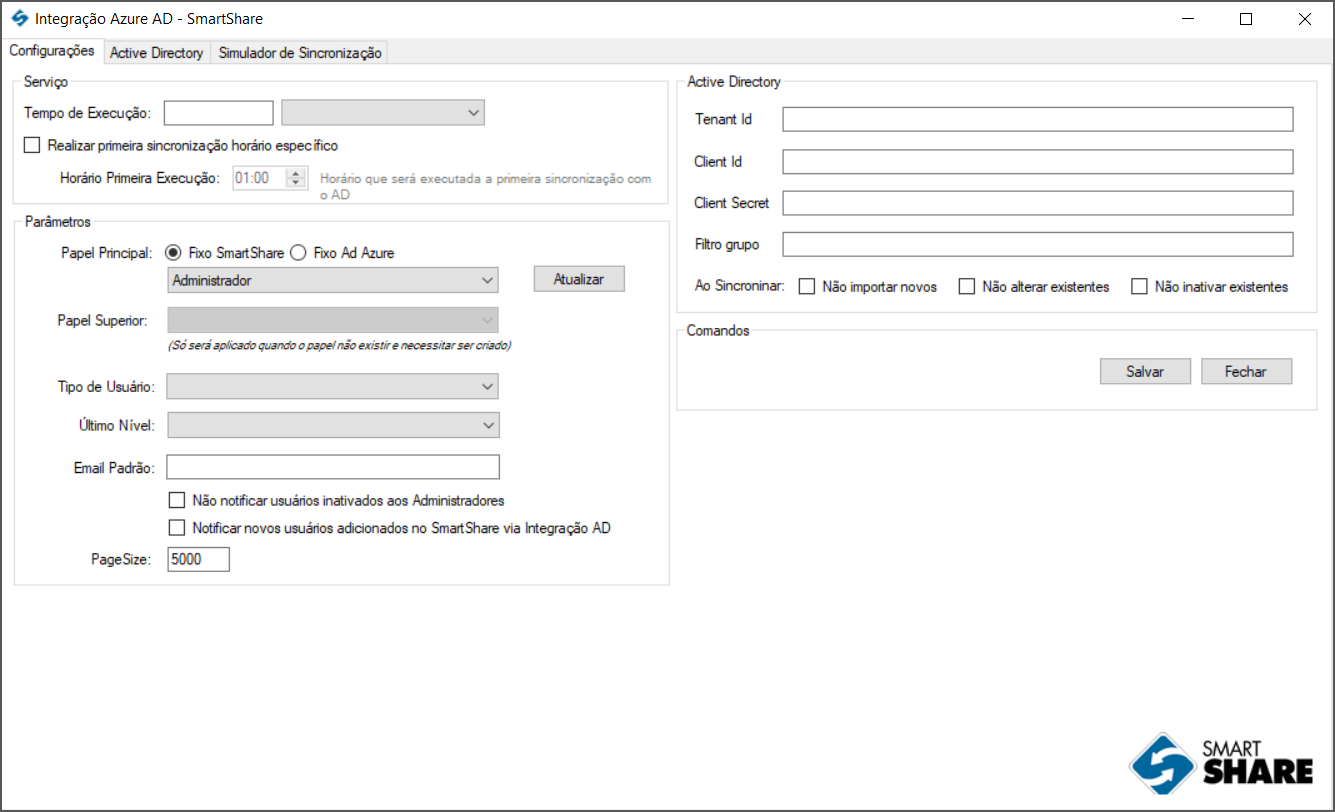
Painel Serviço
Tempo de Execução: Informar o intervalo de tempo que o serviço do Agent fará o monitoramento no AD Azure, a fim de, localizar novos usuários, perfis e/ou a exclusão do mesmo. Este período poderá ser em Horas, Minutos, Segundos ou Nunca monitorar. Importante ressaltar que, caso um usuário existente no SmartShare e sincronizado do AD Azure, seja excluído do AD Azure, após uma nova sincronização o usuário será inativado no SmartShare.
No painel serviço, o administrador também pode especificar o horário que será realizada a primeira sincronização ao AD. Para isso, deve ser selecionada a opção “Realizar primeira sincronização horário especifico” e logo após informar o horário. Caso a opção “Nunca monitorar” estiver selecionada, esta opção será desabilitada.
Painel Parâmetros
Papel Principal: Informar qual será o papel principal no SmartShare dos usuários importados pelo AD Azure, este pode ser:
- Fixo SmartShare: Se sinalado todos os usuários serão sincronizados com o mesmo papel. Por padrão esta opção já vem marcada e com o campo habilitado para selecionar o papel, sendo que, está listagem estará de acordo com os papéis cadastrados no SmartShare. Caso queira atualizar a listagem de papéis, clicar no botão correspondente com a ação, disposto ao lado do campo.
- Fixo AD Azure: Ao sinalar esta opção, o sistema realizará a sincronização dos usuários de acordo com o papel configurado no AD Azure. Ao selecionar esta opção, a lista de papeis principais será desabilitada, e habilitada a lista do papel superior.
Papel Superior: Informar qual será o papel superior dos usuários que serão importados do AD Azure para o SmartShare. Por padrão, este campo somente será habilitado para configuração, caso o papel principal selecionado seja Fixo AD Azure, sendo que, só será aplicado quando o usuário não possua papel superior e este precise ser criado. A lista será exibida de acordo com os papéis configurados no AD Azure. Se o papel principal for Fixo SmartShare, esta opção será desabilitada.
Tipo de Usuário: Selecionar qual será o perfil dos usuários importados do AD Azure para o SmartShare, ou seja, quando os usuários forem importados para o SmartShare serão cadastrados com o perfil selecionado, este poderá ser leitor, publicador ou administrador.
Último Nível: Informar qual será o último nível do usuário quando for importado para o SmartShare, este poderá ser: Área ou o Perfil.
E-mail Padrão: Informar o e-mail que servirá como padrão para todos os usuários importados do AD Azure, caso o parâmetro de e-mail não for preenchido.
Não Notificar usuários inativados aos Administradores: Ao sinalar esta opção, a sincronização dos usuários inativados não será notificada aos administradores do SmartShare.
Notificar novos usuários adicionados no SmartShare via Integração AD: Se sinalado, irá enviar uma notificação ao e-mail de cada usuário administrador no SmartShare, caso novos usuários sejam adicionados pela sincronização com o AD Azure.
Painel Active Directory
Tenant Id: Informar o tenant Id de acesso ao AD Azure.
Client Id: Informar a chave de autenticação do cliente no AD Azure.
Client Secret: Informar a chave secreta do cliente no AD Azure.
Filtro Grupo: Informar o nome do grupo que deseja filtrar. Na aba Active Directory, ao realizar uma busca, o sistema retornará os grupos referentes ao nome informado no campo filtro. Caso este campo não seja preenchido, o sistema retornará todos os grupos.
Ao sincronizar: Selecionar qual função será executada ao sincronizar com o SmartShare.
- Não importar novos: Se selecionado, o sistema não importará os novos usuários cadastrados no AD Azure.
- Não alterar existentes: Se selecionado, ao sincronizar o sistema não alterará as informações dos usuários já existentes no SmartShare e que foram alteradas no AD Azure.
- Não inativar existentes: Se selecionado, o sistema não irá inativar os usuários existentes no SmartShare, caso seja excluído do AD Azure.
Para que o AD Azure funcione corretamente, é necessário ter configurado um domínio do tipo AD Azure. Saiba mais em Gerenciamento de Domínio.
Aba Active Directory
Na aba Active Directory, o usuário poderá realizar uma busca na estrutura do AD Azure pertencente as informações configuradas, e selecionar quais grupos de usuários deseja importar. Para isso, clicar no botão BUSCAR e acessar a listagem de usuários cadastrados no AD Azure. Após definir quais serão os grupos de usuários sincronizados e monitorados pelo Agent, clicar no botão SALVAR.
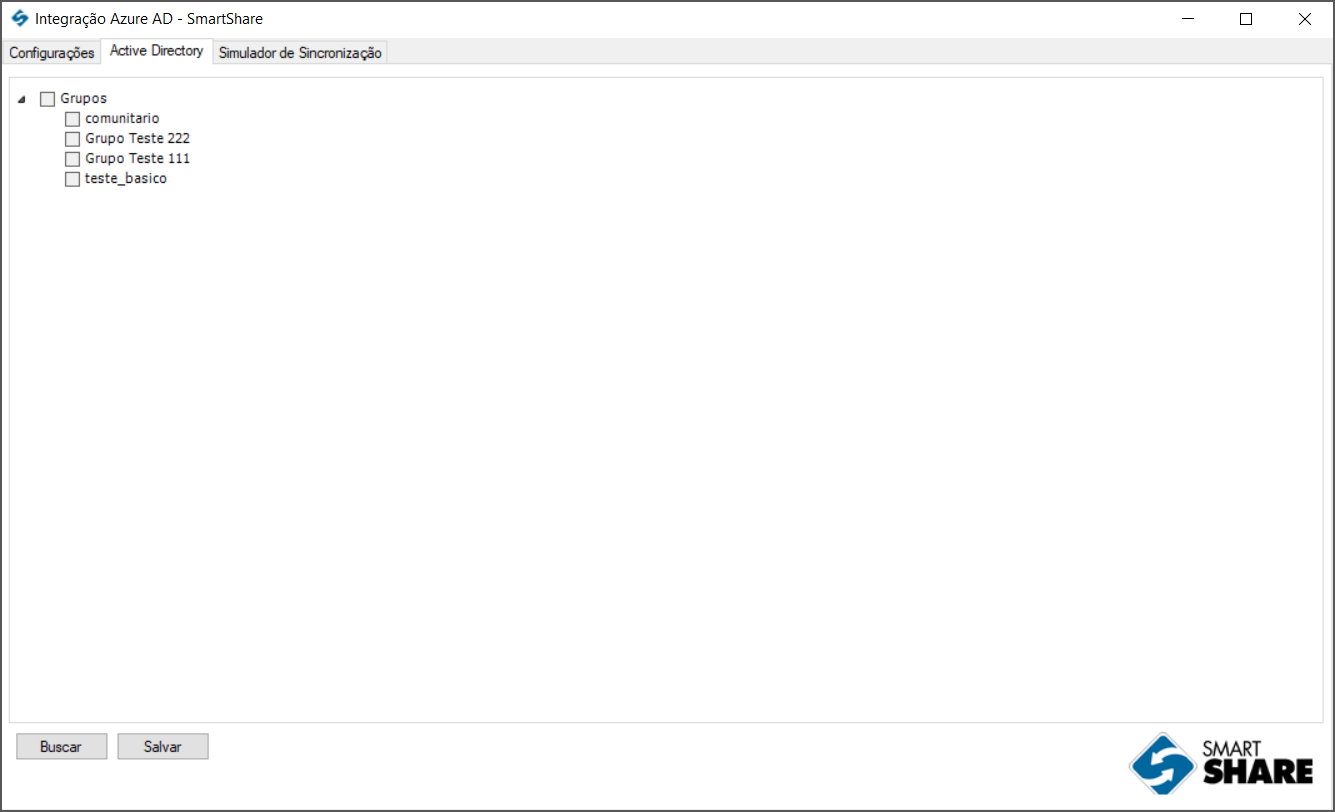
Aba Simulador de Sincronização
Na aba Simulador de Sincronização, o usuário poderá realizar simulações de como e quais usuários serão importados do AD Azure para o SmartShare. Este tipo de simulação é muito interessante quando, se deseja visualizar como os usuários ficarão dispostos no SmartShare, a fim de, verificar se alguma informação incorreta será sincronizada ao iniciar o serviço. Para iniciar a simulação, o usuário deverá clicar no botão SIMULAR e a relação de usuários será apresentada no painel central da tela.
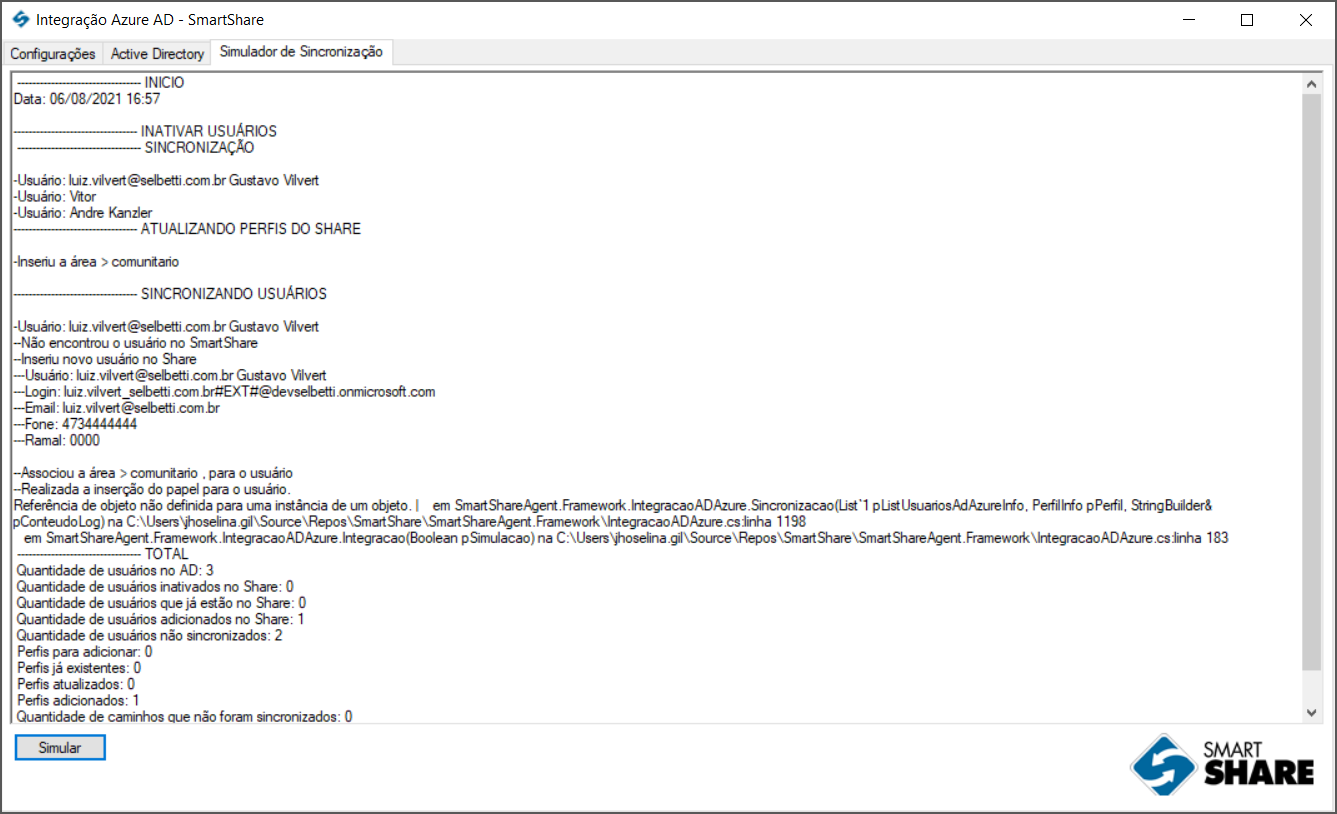
Quando o serviço AD Azure estiver em execução, o AD não pode ser inicializado.
Importante: Sempre que alterada a configuração do AD ou AD Azure, o agent deve ser reiniciado, caso contrario o sistema não irá atualizar as alterações.
Clientes
Neste configurador é possível cadastrar em um SmartShare Agent várias instâncias do SmartShare, ou seja, no mesmo Agent terá vários clientes e com banco de dados diferentes um do outro, onde todos os clientes independentemente da instância serão monitorados pelo mesmo Agent. Para acessar esse configurador, o usuário deverá selecionar a opção Clientes do menu Configuradores.
No configurador Clientes, o usuário terá à disposição os painéis Listagem e Dados onde poderá configurar novos clientes e/ou alterar dados de clientes já existentes e que serão monitorados pelo serviço Agent, a fim de localizar tarefas em andamento no período configurado para cada uma.
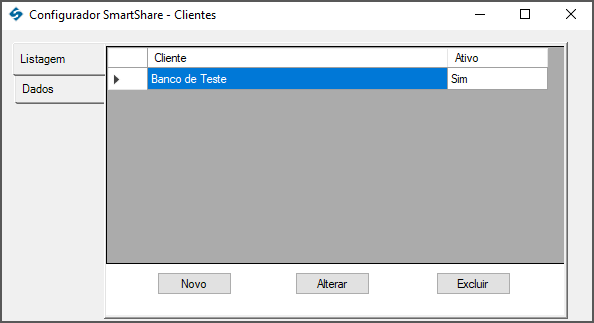
Ao clicar no botão para incluir um novo cliente no painel de Listagem, será apresentada ao usuário a aba Dados do Cliente.
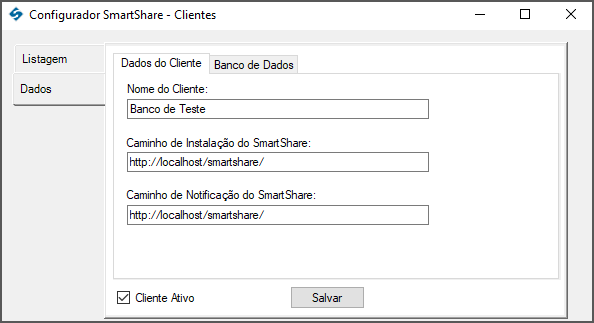
Nesta aba o mesmo deverá preencher os campos da seguinte forma:
Nome do Cliente: Informar o nome do cliente que o serviço Agent irá monitorar.
Caminho de Instalação do SmartShare: Informar a URL (Caminho Virtual) onde o SmartShare está instalado.
Caminho de Notificação do SmartShare: Informar a URL (Caminho Virtual) para onde as notificações do SmartShare serão direcionadas. Normalmente o caminho de instalação e notificação do SmartShare são os mesmos.
Share 4 Ativo: Ao selecionar esta opção o cliente ativará a utilização do Share4.
Após o preenchimento da aba Dados do Cliente, o usuário deverá acessar a aba Banco de Dados, preencher os campos apresentados e em seguida clicar no botão TESTAR para verificar se o banco configurado é válido. Sendo um banco de dados válido, o campo Cliente Ativo e botão SALVAR ficarão habilitados para seleção.
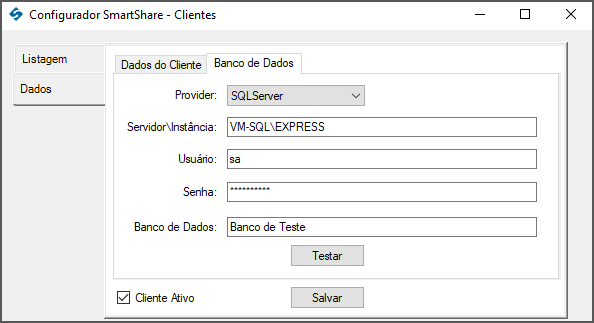
Com todos os campos preenchidos corretamente, clicar no botão SALVAR para confirmar a inclusão do novo cliente.
Alterar Dados Cliente
Para alterar dados de cliente existente, o usuário deverá acessar a listagem de clientes, localizar o cliente que terá alterações no seu cadastrado, selecionar o mesmo e clicar no botão ALTERAR. As telas apresentadas serão as mesmas da inclusão. Com as devidas alterações realizadas, clicar em SALVAR para registrar as novas configurações do cliente selecionado.
Excluindo Cliente
A exclusão de cliente se fará praticamente da mesma forma que na alteração de registros, onde o usuário acessa a listagem de clientes, localiza e seleciona o cliente desejado e em seguida clica no botão EXCLUIR. Ao clicar nesse botão, será apresentada ao usuário uma tela onde o mesmo deverá confirmar se realmente deseja excluir o registro.
Status Serviço Agent
Este configurador é um dos mais importantes para o perfeito funcionamento do serviço Agent, pois se o mesmo não estiver iniciado, as tarefas em andamento dos clientes cadastrados ficarão paradas, ou seja, não serão executadas e direcionadas para o destino correto. Nesta tela o usuário encontrará uma área onde terá o Status do Serviço, podendo estar: Parado ou Iniciado, e os botões para INICIAR, PARAR ou REINICIAR os serviços do Agent.
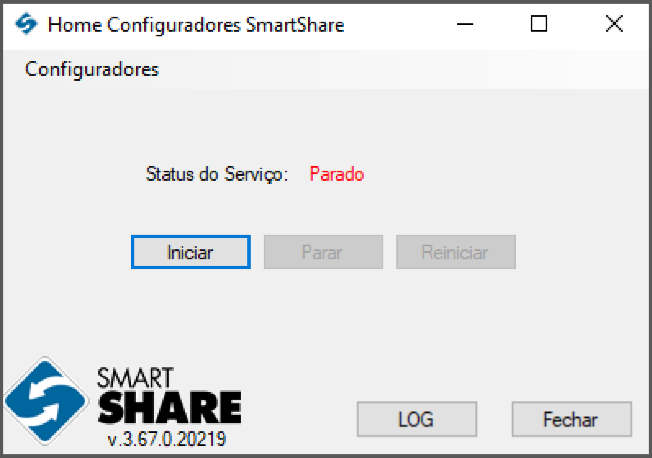
Nesta tela também estará disponível o botão LOG, o qual ao ser selecionado o sistema redirecionará ao usuário para a pasta onde estão localizados todos os registros do serviço. Para sair do configurador Agent, o usuário deverá clicar no botão FECHAR. Importante ressaltar que, ao realizar alterações nos configuradores do Agent é necessário reiniciar o serviço para que as alterações sejam executadas.


